Hoe u iOS 17 Stand-by altijd aan kunt houden (probleem met StandBy uitschakelen)
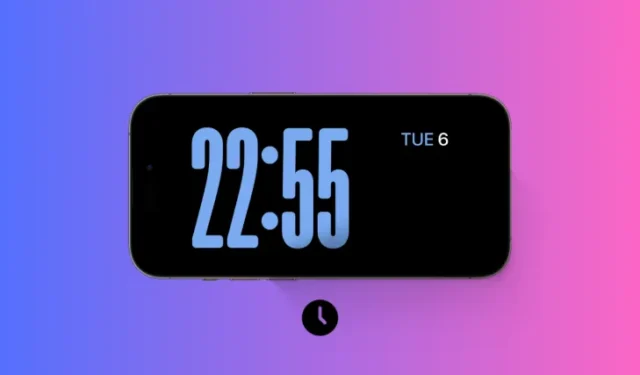
Wat te weten
- U kunt StandBy altijd instellen op een iPhone 14 Pro- of 15 Pro-handset door de functie Altijd aan in te schakelen onder Instellingen > StandBy > Altijd aan .
- Op iPhones zonder Always-On-display kan StandBy voor onbepaalde tijd worden ingeschakeld door een snelkoppeling te gebruiken met de kracht van automatisering.
- Gebruik de onderstaande stapsgewijze instructies om u te helpen de snelkoppeling te gebruiken om StandBy voor onbepaalde tijd in te schakelen op uw iPhone.
- We bespreken ook de oplossingen voor andere problemen en instellingen die ervoor kunnen zorgen dat StandBy wordt uitgeschakeld, zodat u StandBy altijd ingeschakeld kunt houden.
StandBy is een van de populairste nieuwe features sinds de release van iOS 17. Hiermee kun je eenvoudig informatie op je iPhone bekijken dankzij vergrote widgets, een speciaal fotoscherm, als klokscherm. U kunt vervolgens tussen widgets schakelen om allerlei informatie, uw uitgelichte foto’s en de tijd te bekijken met behulp van de klok van uw voorkeur.
StandBy wordt geactiveerd wanneer uw iPhone wordt opgeladen, inactief is en in de liggende modus wordt geplaatst. Het is echter zo ontworpen dat het wordt uitgeschakeld als u uw telefoon een tijdje niet hebt gebruikt of niet oplet. Maar veel gebruikers willen dat StandBy voor onbepaalde tijd wordt ingeschakeld. Zit je in hetzelfde schuitje, dan hebben wij de perfecte functie voor jou. Zo kunt u StandBy altijd ingeschakeld laten op uw iPhone.
iOS 17 StandBy Uitschakelprobleem: hoe u de StandBy op 9 manieren altijd ingeschakeld kunt houden
Hier zijn alle manieren waarop u StandBy voor onbepaalde tijd ingeschakeld kunt houden op uw iPhone. Volg de onderstaande methoden om u te helpen bij het proces.
Methode 1: Zorg ervoor dat Altijd aan is ingeschakeld op uw telefoon (alleen iPhone 14 Pro en iPhone 15 Pro)
Als u een iPhone 14 pro of hoger heeft, kunt u er het beste voor zorgen dat StandBy altijd is ingeschakeld op uw iPhone door Always On voor StandBy in te schakelen. Volg de onderstaande stappen om u te helpen bij het proces.
Open de app Instellingen op uw iPhone en tik op StandBy.
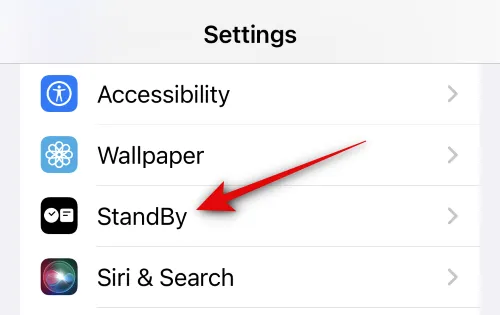
Tik nu op en schakel de schakelaar voor Altijd aan in .
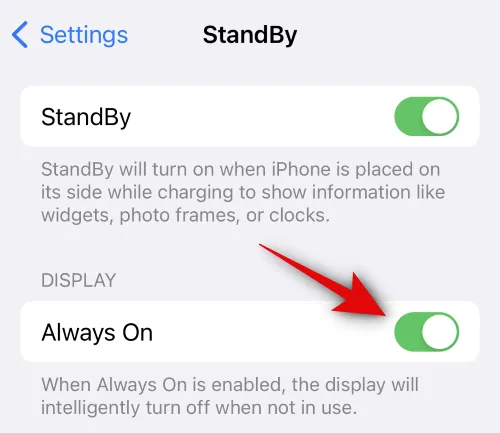
Eenmaal ingeschakeld, kunt u uw telefoon in de muur steken en een tijdje in de liggende modus laten staan. Zodra u StandBy opent, wordt deze functie pas uitgeschakeld als u besluit uw telefoon op te nemen.
Methode 2: Gebruik een snelkoppeling om StandBy altijd ingeschakeld te houden
Als u geen iPhone 14 Pro of hoger heeft, hoeft u zich geen zorgen te maken. U kunt nog steeds een snelkoppeling gebruiken om StandBy voor onbepaalde tijd ingeschakeld te houden op uw iPhone. Volg de onderstaande stappen om u te helpen bij het proces.
Bezoek deze link vanaf uw iPhone en u wordt naar de speciale pagina geleid voor de snelkoppeling die we willen gebruiken in de Snelkoppelingen-app. Tik op Snelkoppeling toevoegen onder aan uw scherm.
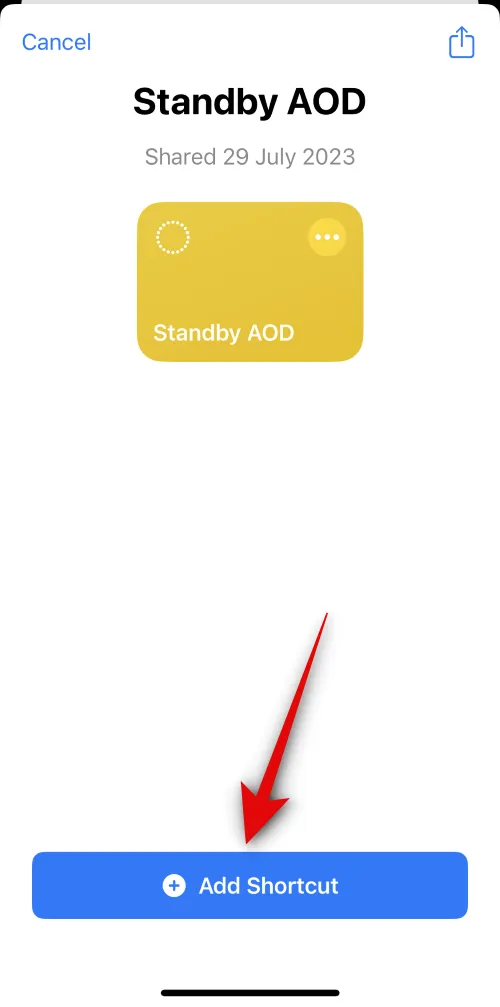
Pictogram met 3 stippen ( ).
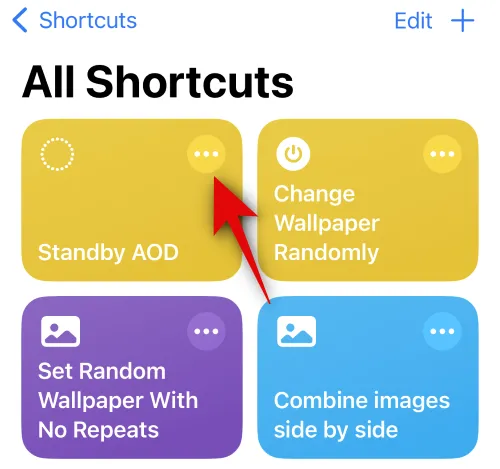
Tik op 100 keer naast Herhalen . Houd het + -pictogram ingedrukt. Deze snelkoppeling is afhankelijk van het herhalen van de cyclus waarin StandBy om uw aandacht vraagt. We moeten dit aantal dus verhogen tot iets in de trant van 500 of meer, zodat de cyclus doorgaat terwijl StandBy actief is op uw iPhone.
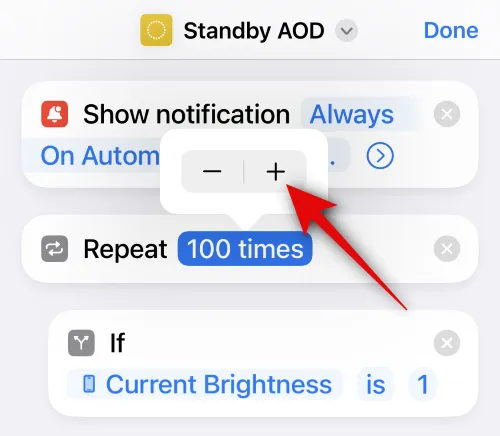
Blader nu naar beneden en zorg ervoor dat de tijd naast Wacht 20 seconden is . Dit komt omdat de cyclus elke 20 seconden plaatsvindt. Als u deze waarde op 20 seconden instelt, wordt de cyclus continu uitgevoerd. Als je deze duur verlengt tot bijvoorbeeld 25 seconden, stopt de cyclus na 20 seconden en begint deze na 5 seconden opnieuw.
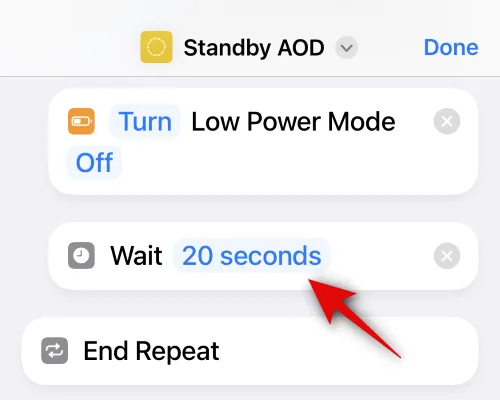
Als je klaar bent, tik je op Gereed in de rechterbovenhoek van je scherm.
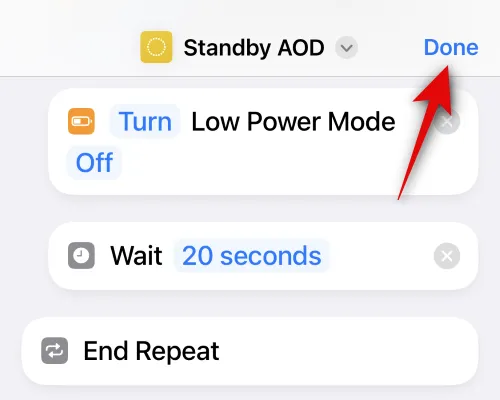
Tik nu op de snelkoppeling om deze op uw iPhone uit te voeren.
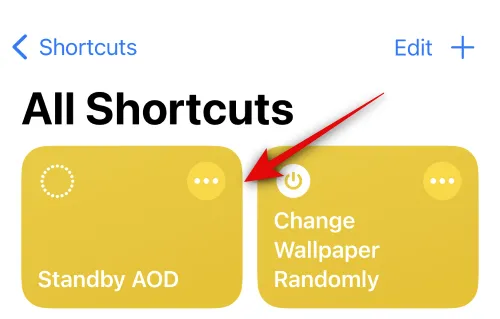
U wordt nu gevraagd of u de snelkoppeling toestemming wilt geven om meldingen weer te geven. Tik op Toestaan .
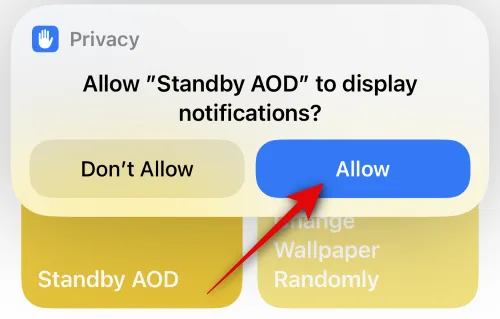
De snelkoppeling wordt nu uitgevoerd op uw iPhone. U kunt nu uw telefoon in de muur steken en in liggende modus plaatsen. Zodra u StandBy op uw iPhone opent, is deze voor onbepaalde tijd zichtbaar. Elke keer dat de cyclus wordt vernieuwd, ziet u uw StandBy-scherm lichtjes knipperen. Als u de snelkoppeling ooit wilt beëindigen, zet u eenvoudigweg de helderheid op vol. Hiermee wordt de snelkoppeling beëindigd.
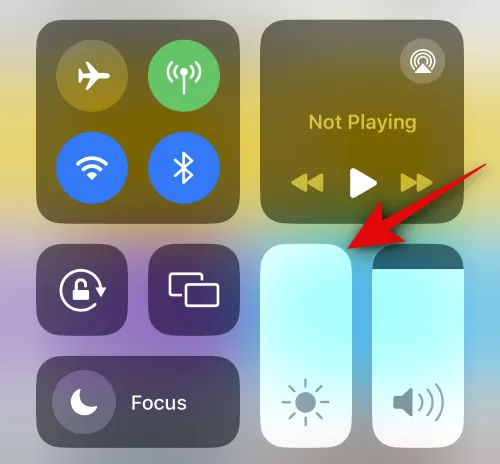
En zo kun je ervoor zorgen dat het StandBy-scherm altijd actief is op je iPhone.
Methode 3: Motion to Wake uitschakelen (alleen iPhone 14 Pro en iPhone 15 Pro)
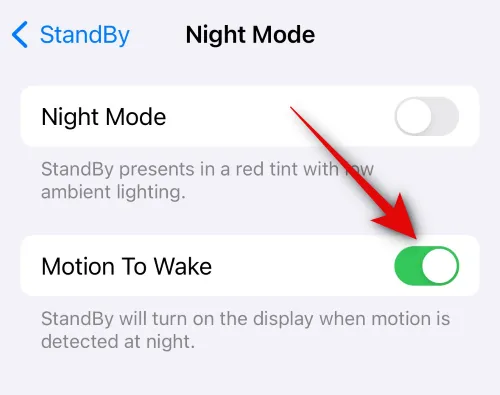
Motion to wake is een functie voor StandBy die het scherm activeert zodra er beweging wordt gedetecteerd. Hierdoor wordt StandBy uitgeschakeld wanneer u uw iPhone oppakt en van de muur loskoppelt. Het is echter bekend dat deze functie kieskeurig is en met de minste beweging kan worden geactiveerd. Dit kan soms tot gevolg hebben dat uw telefoon trilt als gevolg van inkomende meldingen, willekeurige bewegingen en meer. Dus als je, ondanks het gebruik van beide hierboven genoemde trucs, nog steeds merkt dat StandBy wordt uitgeschakeld op je iPhone, dan raden we je aan Motion to Wake op je iPhone uit te schakelen. U kunt dit doen door naar Instellingen > Stand-by > Nachtmodus > Beweging naar ontwaken te gaan .
Methode 4: Schakel de energiebesparende modus uit
Als de energiebesparende modus is ingeschakeld, wordt StandBy niet geactiveerd op uw iPhone. Als u dus merkt dat StandBy na een paar minuten op uw iPhone wordt gedeactiveerd, raden we u aan de Energiebesparende modus aan te vinken en deze uit te schakelen als deze op uw iPhone is ingeschakeld. U kunt de Low Power-modus uitschakelen via het Control Center. Veeg naar beneden vanuit de rechterbovenhoek van uw scherm en tik vervolgens op de module Energiezuinige modus om deze op uw iPhone uit te schakelen.
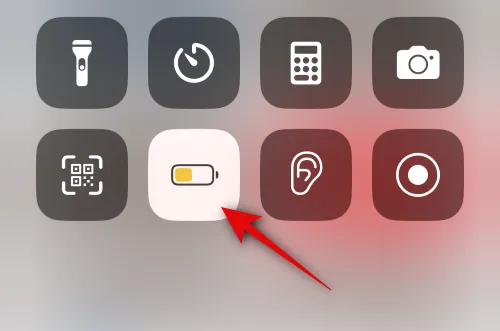
Als de module ontbreekt in uw Control Center, kunt u de Energiebesparende modus uitschakelen door naar Instellingen > Batterij > Energiebesparende modus te gaan .
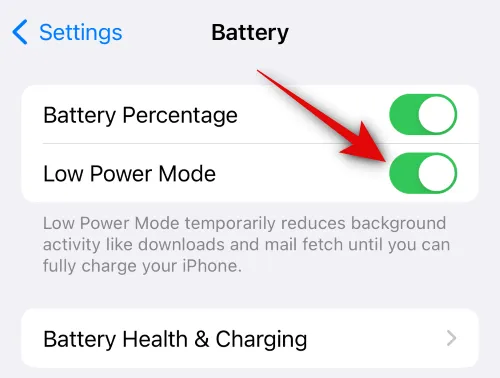
Methode 5: Slaapfocus uitschakelen
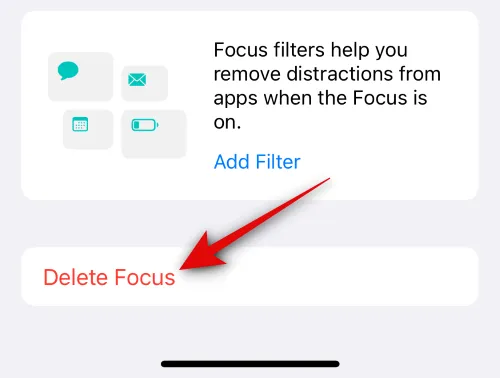
Sleep Focus is een andere factor waarvan bekend is dat deze de StandBy op iPhones verstoort. Als Sleep Focus is ingeschakeld of gepland op uw apparaat, is dit de reden waarom StandBy niet actief blijft op uw iPhone. Als dat het geval is, kunt u Niet storen op uw iPhone plannen met vergelijkbare instellingen. Niet storen interfereert niet met StandBy, waardoor StandBy actief zou moeten blijven op uw iPhone. Om de Slaapfocus te verwijderen, ga je naar Instellingen > Focus > Slaap > Focus verwijderen > Focus verwijderen .
Methode 6: Schakel Schema voor Slaapfocus uit in de Gezondheid-app
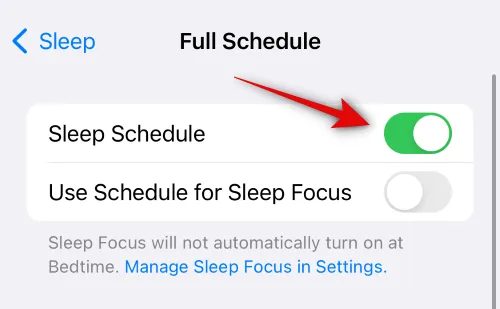
Zoals vermeld in het bovenstaande gedeelte is het bekend dat Sleep Focus de StandBy verstoort. Naast het Focus-gedeelte wordt ook Sleep Focus gepland in de Gezondheid-app. Als u de Gezondheid-app gebruikt en een Sleep Focus heeft gepland op basis van uw routine, kan deze ook StandBy verstoren. We raden u aan dit aan te vinken en uit te schakelen als dit is ingeschakeld in de Gezondheid-app. Ga naar de Gezondheid-app > Blader > Slaap > Tik op Schema en opties > schakel Slaapschema uit .
Methode 7: Zorg ervoor dat uw iPhone niet plat op een oppervlak ligt
Als u nog steeds problemen ondervindt bij het actief houden van StandBy op uw iPhone, kan het zijn dat u de iPhone niet in de liggende modus gekanteld plaatst. Hoewel uw iPhone zich mogelijk in de liggende modus bevindt als deze plat op een oppervlak ligt, zowel met de voorkant naar beneden als naar boven gericht, wordt StandBy niet geactiveerd op uw iPhone. We raden u daarom aan uw iPhone in de liggende modus gekanteld te houden, zodat StandBy op uw iPhone werkt.
Methode 8: Zorg ervoor dat uw oplader correct werkt
Een defecte oplader kan ook problemen veroorzaken met StandBy op uw iPhone. Het is bekend dat iPhone-opladers in de loop van de tijd kieskeurig zijn. Als uw oplader willekeurig wordt losgekoppeld vanwege schade of ouderdom, is StandBy waarschijnlijk niet actief op uw iPhone. We raden u daarom aan een nieuwe of andere oplader te gebruiken en te kijken of daarmee het probleem voor u is opgelost. Als StandBy problemen ondervindt vanwege een defecte oplader, zou een nieuwe oplader dit probleem moeten helpen oplossen.
Methode 9: Zorg ervoor dat de liggende modus correct werkt
De liggende modus kan ook willekeurig problemen ondervinden op iPhones, vooral als je bètaversies van iOS gebruikt. U kunt controleren of de liggende modus correct werkt op uw iPhone door de rotatievergrendeling op uw iPhone uit te schakelen vanuit het Control Center. Zodra de rotatievergrendeling is uitgeschakeld, gaat u naar de Foto’s-app of een andere compatibele app en probeert u de inhoud in liggende modus te bekijken. In de meeste gevallen voldoen foto’s niet aan de liggende modus als er een probleem is met de liggende modus op uw iPhone.
Als dat het geval is, wordt dit probleem opgelost door uw iPhone opnieuw op te starten. Om uw iPhone opnieuw op te starten, drukt u kort op de knop Volume omhoog, gevolgd door de knop Volume omlaag. Als u klaar bent, houdt u de aan / uit-knop op uw iPhone ingedrukt. Gebruik de schuifregelaar om uw iPhone uit te schakelen zodra deze op uw scherm verschijnt. Houd vervolgens de aan/uit-knop opnieuw ingedrukt om de iPhone in te schakelen. Zodra uw iPhone opnieuw is opgestart, zou de liggende modus moeten zijn ingeschakeld en zou StandBy geen problemen meer moeten ondervinden op uw iPhone.
We hopen dat dit bericht je heeft geholpen om Stand-by voor onbepaalde tijd ingeschakeld te houden op je iPhone. Als u problemen ondervindt of nog vragen heeft, kunt u contact met ons opnemen via het opmerkingengedeelte hieronder.



Geef een reactie